Kuidas eemaldada ekraani salvestamise indikaator Android 11 olekuribalt?
Androidi Näpunäited Ja Nipid / / August 05, 2021
Ekraanisalvestus on enne seda saadaval uusima Android 11 sisseehitatud funktsioonina. Nad on andnud sellele pilgu ka eelmises versioonis Android 10. Kuid seda proovides näete oma olekuribal vilkuvat punase punkti indikaatorit, kuni video salvestab. Mis juhatab teid mõnikord videost kõrvale. Nii et ainus ideaalne võimalus on see vilkuv ekraanisalvestuse indikaator ekraanilt eemaldada.
Kui alustate ekraani ekraani salvestama, näete olekuribal kuvavat loendurit. Kui see jõuab nulli, ilmub punane täpp, mis ütleb meile, et ekraan salvestab. Soovi korral saate selle ekraanisalvestuse indikaatori eemaldada ka Android 11 süsteemi kasutajaliideselt. Täna jagame selleks samm-sammult meetodit.
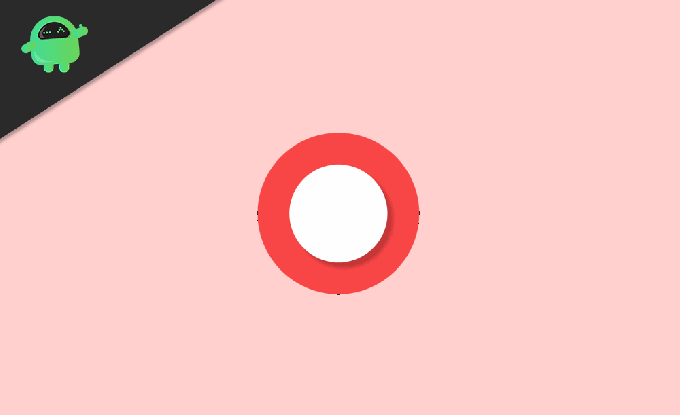
Sisukord
-
1 Kuidas eemaldada ekraani salvestamise indikaator Android 11 olekuribalt
- 1.1 1. samm: laadige Google'ist alla platvormi tööriistad
- 1.2 2. samm: eraldage ZIP-fail
- 1.3 3. samm: avage terminal platvormi-tööriistade kaustast
- 1.4 4. samm: lubage arendaja valikud
- 1.5 5. samm: lubage USB-silumine
- 1.6 6. samm: installige SystemUI Turner
- 1.7 7. samm: andke load
- 1.8 8. samm: salvestamise ikooni peitmine
Kuidas eemaldada ekraani salvestamise indikaator Android 11 olekuribalt
On rakendus, mis aitab meil ekraani salvestamise indikaatori eemaldada Android 11 olekuribalt. Selle rakenduse nõuetekohaseks kasutamiseks peate käivitama käsu ADB. Selleks vajate mõnda allpool toodud nõuet:
- MacOS, Windowsi või Linuxi arvuti
- USB-kaabel
1. samm: laadige Google'ist alla platvormi tööriistad
Esimene samm on platvormi tööriistade allalaadimine Google'ist arvutisse. Failid on avatud lähtekoodiga, nii et saate neid tasuta alla laadida ja versioonid on saadaval kõigile operatsioonisüsteemidele, mida ma mainisin.
Laadige platvormide tööriistad alla Google'ist:
LinuxWindowsMac
2. samm: eraldage ZIP-fail
Pärast ZIP-faili allalaadimist eraldage see. Faili saate välja tõmmata mis tahes sisseehitatud tõmblukutarkvara kaudu või selle allalaadimiseks tarkvara alla laadida. Kui kasutate Linuxit, saate selle hõlpsasti terminali kaudu kokku tõmmata.

3. samm: avage terminal platvormi-tööriistade kaustast
Kui teil on aknad, peate avama käsuviiba, vajutades Windowsi klahvi ja nuppu R, seejärel kuvatakse käivitamise dialoogiboks, tippige cmd ja vajutage sisestusklahvi. Kui kasutate Linuxi või macOS-i, saate otse avada rakenduse Terminal.

Pärast terminali tüüpi cd avamist käsus asetage tühik, peatuge seal ja järgige järgmist sammu.

Pärast cd-käsu sisestamist võtke nüüd allalaaditavatest failidest kaust platforms-tools ja tilgutage see käsureale pärast cd-käsku, seejärel sisestab see selle automaatselt. Kui platvormide-tööriistade tee on sisestatud, vajutage sisestusnuppu.
4. samm: lubage arendaja valikud
Pärast seda, kui olete telefoni jõudnud, lubage arendaja valikud alates seadete rakenduse avamiseks jaotisest „Teave telefoni kohta” ja puudutage seitse korda valikut „Koosta number”. Kui olete oma telefonis turvaluku lubanud, küsib see pärast selle sisestamist teie lukustuskuva pääsukoodi, annab teile hüpikakna, et olete arendajavalikud lubanud. Kui soovite minna uude menüüsse, saate naasta sätte põhilehele ja valida „System“, seejärel „Advanced“.
5. samm: lubage USB-silumine
Avage arendaja valikud ja lubage suvand „USB silumine” kõrval valik, seejärel küsib see teie kinnitust.
Pärast seda toimingut ühendatakse mobiiltelefon arvutiga mis tahes USB-andmesidekaabli kaudu. Kui ühendate selle, kuvatakse aken, kus palutakse lubada USB-silumine. Peate märkima selle ruudu "Luba USB-silumine sellest arvutist" ja seejärel vajutama lubamisnuppu.
Võimalik, et kui te seda akent ei näe, peate oma arvuti terminali sisestama käsu, misjärel see teie seadmesse ilmub.
adb-seadmed

Märge
Ja kui pärast ülaltoodud käsu kasutamist ilmneb mõni viga, kasutage enne käsku "./", mis on ülaltoodud.
./adb-seadmed

6. samm: installige SystemUI Turner
Nüüd installige oma nutitelefoni rakendus nimega SystemUI Tuner by Z. Hulkuma. Selle rakenduse peamine omadus on see, et see annab nii palju võimalusi Android-süsteemi elementide kohandamiseks, näiteks teavitusriba.
[googleplay url = ” https://play.google.com/store/apps/details? id = com.zacharee1.systemuituner & hl = et_US ”]
7. samm: andke load
Pärast rakenduse installimist peate selle seadistamiseks järgima mõnda juhist, mille see teile rakenduse käivitamisel annab. Teil oleks võimalik näha mõnda ADB käsku, mida rakendus vajab vajaliku loa saamiseks tellimuse saatmiseks. See on vajalik olekuriba muutmiseks ja ekraani salvestamise indikaatori eemaldamiseks.
Sellel ekraanil olles ühendage telefon USB-andmesidekaabli abil arvutiga. Tule tagasi käsureale ja oma arvutisse ning kopeerige ükshaaval kõik allpool toodud käsud ja vajutage iga käsu järel sisestusnuppu.
adb kest pm grant com.zachareel.systemuituner android.permission. WRITE_SECURE_SETTINGS. adb kest pm grant com.zachareel.systemuituner android.permission. PACKAGE_USAGE_STATS adb shell pm annab com.zachareel.systemuituner android.permission. DUMP
Jällegi, kui see annab teile vea, et "käsku ei leitud", võite uuesti panna käsku "./", nagu ma viimases etapis ütlesin.
8. samm: salvestamise ikooni peitmine
Kui kasutate neid käske, peate pärast seda märkima rakenduses SystemUI Tuner linnukese, seejärel sulgub see automaatselt. Peate selle uuesti avama.
Valige rakenduse avalehel olekuriba ja seejärel suvand „Automaatne tuvastamine”. Mõne aja pärast annab see teile kõik uued lehed, kus on kõik teie mobiilil olevad olekuriba ikoonid, ka ekraani salvestamise ikoon.
Peate lihtsalt selle valiku „Screen_record” keelama ja teie põhitöö on tehtud. Nüüd ei näe te seda punase punkti indikaatorit olekuribal.
Toimetaja valik:
- Kuidas varjatult peatada ekraani salvestamine iPhone'is
- Kuidas lubada Android 11 sisseehitatud ekraanisalvesti Android 10 seadmes ilma juureta
- Laadige alla tarkvara Transsion allalaadimise tööriist - kõik uusimad versioonid 2020
- Taastage OnePlus 7/7 Pro puuduva taskurežiimi lüliti OxygenOS-is
- Kas parandada Samsungi video DRM-i vead Amazoni, Netflixi, my5 ja teiste jaoks?
- Röntgenpildi taastamine rakenduses OnePlus 8 Pro Camera
Rahul on arvutiteaduse eriala üliõpilane, kellel on tohutu huvi tehnika ja krüptoraha teemade vastu. Ta veedab suurema osa ajast kas kirjutades või muusikat kuulates või reisides nägemata paikades. Ta usub, et šokolaad on lahendus kõigile tema probleemidele. Elu juhtub ja kohv aitab.



